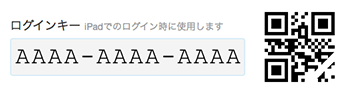
iPadを新たに追加するには、追加したいiPadのUniShelfアプリケーションの画面上でログインキーを入力してください。
ログインキーはログイン後の ホーム画面 および iPadの登録・管理 で確認できます。
iPadのログイン画面で「ログインキーを保持する」にチェックをつけた場合、
「ログアウト」後もログインキーを保持し、再度入力する手間が省けます。
意図的にログインキーを残しておきたい場合以外はチェックを付けないでください。
iPad側からは「ログアウト」をすることで使用が解除されます。
Webの管理画面からは iPadの登録・管理 から行えます。
デバイス名等から削除したいiPadを選択し、「端末の使用解除」をクリックしてください。
iPad側では強制的にログアウトの処理が行われます。
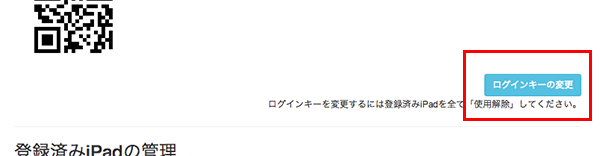
まず全てのiPadの使用を解除してください。
使用解除はログイン後のiPad管理から一括で行えます。
iPad管理内のiPad一覧ですべてのiPadを選択し、iPadの使用解除をクリックします。
使用中のiPadがゼロになるとログインキーの変更ボタンが有効となります。
このログインキーの変更をクリックすると新しいログインキーが生成されます。